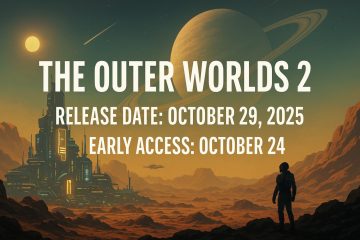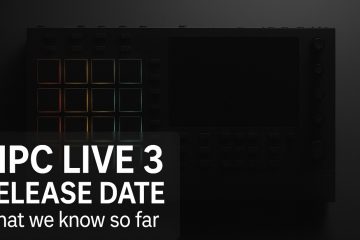Cuando su Surface Pro 11 falla después de una actualización o no reconocerá accesorios, el culpable habitual es controladores y firmware desactualizados o no coincidentes. Los grandes delincuentes están utilizando el paquete incorrecto (Consumer vs Business), estar en la compilación de Windows incorrecto o omitir el firmware escenificado entregado a través de Windows Update. A continuación se muestra la forma limpia y segura de estar completamente actualizado y recuperarse de los errores de instalación comunes.
antes de comenzar
confirmar que su modelo es Surface Pro (11th Edition) y tenga en cuenta su versión Windows 11 . Se requiere 24H2 o más nuevo para el firmware reciente de SP11. Puede consultar rápidamente su versión de Windows con Winver o esta guía rápida en Cómo verificar la versión y la edición de Windows 11 . Conecte la tableta y manténgala en la alimentación de CA. Conecte su teclado Surface Pro , Surface Pen y un muelle para que también se actualicen. Asegúrese de tener una conexión a Internet estable y suficiente almacenamiento gratuito para el paquete.
1) Ruta más rápida: Actualice a través de la aplicación Surface y Windows Update
Abra la superficie aplicación → ayuda y soporte → verifique las actualizaciones . Esto se entrega a Windows Update e instala todos los controladores de superficie aplicables y el firmware en el orden correcto. Las actualizaciones de firmware se organizan y pueden requerir reinicios; Tampoco no se pueden hacer enrollar .
TIP: Después de que finalice Windows Update, también instale cualquier actualización opcional etiquetada como”superficie…”en la configuración para un conjunto completo. Si eres nuevo en esto, aquí hay un tutorial de actualizaciones de Windows 11 de Windows .

2) Método manual: Instale el controlador oficial de MSI
si se las arregla en los dispositivos. Controladores, use el controlador de Microsoft + firmware MSI para su modelo exacto:
Surface Pro (11th Edition) -Consumer Sku Surface Pro para Business (11th Edition) -Business Sku
en la página”Downreshsware de Microsoft y firma para la superficie”, elija su dispositivo de desplazamiento y siga el Strong> Download Windows 11 para su compilación y ejecute el MSI como administrador. Estas MSI contienen todos los controladores acumulativos y firmware requeridos para el dispositivo.
IMPORTANTE: No se interrogue a los paquetes de consumo versus comerciales. Si lo hace, normalmente verá”Este paquete no es compatible con este dispositivo”. Regrese y tome el enlace correcto para su edición.
3) Verifique la instalación
Después de que se complete el ciclo de reinicio, abra Administrador de dispositivos y expanda firmware y dispositivos del sistema . Debería ver entradas actualizadas como Surface UEFI y Surface Integration con números de versión frescos. Si necesita una actualización para abrirlo, aquí está cómo abrir el administrador de dispositivos en Windows .
4) Accesorios y muelles de actualización
Deje su teclado Surface Pro , Surface Pen y Surface Dock conectado durante las actualizaciones para que sus actualizaciones de firmware se apliquen. Microsoft también envía actualizadores de MSI separados para algunos muelles si los necesita para el trabajo de flota.
5) corrige errores de instalación comunes
Windows Build Windows
Muchas liberaciones de SP11 Target Windows 11 versión 24h2 o más nuevo . Si está en una compilación anterior, actualice Windows primero, entonces vuelva a intentar el MSI. “paquete no es compatible”
Probablemente descargó el paquete Business para un dispositivo de consumo (o viceversa). Regrese a la tabla de Microsoft y elija el enlace exacto de la superficie de Surface Pro (11th Edition) o Surface Pro Surface (11ª edición 11. La actualización parece no hacer nada
Deje que Windows Update termine primero, reinicie y luego ejecute el MSI nuevamente. El MSI es acumulativo y solo aplicará los componentes que necesita la configuración. Accesorio no reconocido después de la actualización
Mantenga el accesorio conectado y ejecute Windows Update nuevamente para recoger cualquier actualización de extensión. Si los problemas persisten, vuelva a colocar el accesorio y el ciclo de potencia del dispositivo. todavía inestable después del firmware
Considere un reinicio de Windows al estilo de reparación mientras mantiene archivos. Aquí hay un tutorial limpio sobre Restablecimiento de Windows 11 sin perder sus archivos , luego vuelva a aplicar actualizaciones.
6) Cambios de límite de carga de la batería que debe conocer
El firmware reciente de SP11 agregó controles de límite de carga en la aplicación de superficie con opciones como la carga adaptativa, 80% o temporal 100%, reduciendo el desgaste en la batería. Si previamente perdió el límite de batería UEFI , una actualización posterior restauró la opción en UEFI para dispositivos afectados. Verifique primero la aplicación Surface, luego confirme en UEFI si es necesario.
Preguntas frecuentes
¿Necesito el controlador GPU Qualcomm por separado?
no para la mayoría de los usuarios. Microsoft distribuye controladores de gráficos Snapdragon X a través de Windows Update y el paquete MSI. Solo los usuarios avanzados deben considerar betas de proveedores.
¿Puedo rodar firmware de superficie?
No. Las actualizaciones de firmware son permanentes; Actualice solo desde los canales oficiales de Microsoft y mantenga el dispositivo en la alimentación de CA mientras se actualiza.
¿Por qué mi dispositivo no recibe la actualización de inmediato?
Las actualizaciones de superficie se despliegan en etapas. Si aún no se ofrece, intente más tarde o use el paquete MSI correcto para su modelo exacto y compilación de Windows.
Resumen (pasos ordenados)
Open Surface APP → Ayuda y soporte → Verifique las actualizaciones y complete la actualización de Windows. Instale cualquier actualización de superficie opcional en la configuración. Si es necesario, descargue y ejecute la Surface Pro (11th Edition) oficial o Business msi desde la tabla de Microsoft. Reinicie, luego verifique las versiones en Administrador de dispositivos y vuelva a probar accesorios. Si quedan problemas, actualice a Windows 11 24h2+, vuelva a ejecutar el MSI y consulte la configuración de carga de la batería en la aplicación Surface o UEFI.
Conclusión
Priorice Surface App + Windows Update , luego use el MSI correcto exacta para su edición SP11 exacta para llenar cualquier espacio. Esa secuencia resuelve la mayoría de los problemas de controladores y firmware sin conjeturas. Si todavía ve inestabilidad después de un ciclo de actualización limpia, realice un Keep-my-Files reinicie y vuelva a aplicar actualizaciones, luego aumente solo si el problema persiste.